WPS表格如何分栏打印数据呢?
时间:2021-07-23
来源:互联网
标签:
我们在使用WPS表格的时候有时会遇到只有几列的情况,如果把这几列打印到A4纸上会有很多空白的地方浪费,那么怎样分栏打印WPS表格数据哪。其实我们可以借助一下WPS文字,因为WPS文字可以直接分栏的,下面就来看看WPS表格如何在WPS文字中分栏打印的。
(重点注意:如果WPS文字无法分栏表格数据,记得要选择分隔符>分栏符,WPS表格才能在WPS文字中分栏。分栏符就是为什么有时WPS无法分栏表格数据的原因。)
软件名称:金山文字 WPS2003 绿色版软件大小:5.19MB更新时间:2014-05-16立即下载
步骤:
1、看在WPS表格中有2列90行数据,如果直接打印每页上只有窄窄的两列,那么我们怎么才能分栏打印哪。

2、选中这两列,复制数据

3、转到WPS文字中,点击页面布局,选择分栏,如果是分成一栏、两栏、三栏可以直接选择,如果要分成更多栏更多设置,可以点击更多分栏。

4、在点击更多分栏弹出的分栏对话框中,设置栏数、宽度和间距等参数。

5、然后在点击分隔符,选择分栏符

6、在WPS文字中粘贴复制的WPS表格数据

7、粘贴过来的表格数据就被分成了三栏

8、点击表格左上角的图标选中表格,双击图标或者在图标或者表格上右键单击,选择表格属性,可以修改表格样式

9、在WPS文字中也可以很好的修改表格的样式,修改好后可以实现分栏打印了。

以上就是WPS表格如何分栏打印数据方法介绍,操作很简单的,大家学会了吗?希望这篇文章能对大家有所帮助!
相关阅读:
如何给WPS文档分栏设置让排版更完美
WPS文字教你实现文章中局部式的分栏
WPS文字怎么分成两栏? WPS文档分栏显示的教程
-
 电脑中远程访问功能怎么删除?删除远程访问功能详细步骤(电脑中远程访问怎么弄) 时间:2025-11-04
电脑中远程访问功能怎么删除?删除远程访问功能详细步骤(电脑中远程访问怎么弄) 时间:2025-11-04 -
 win7本地ip地址怎么设置?win7设置本地ip地址操作步骤(win7本机ip地址在哪里) 时间:2025-11-04
win7本地ip地址怎么设置?win7设置本地ip地址操作步骤(win7本机ip地址在哪里) 时间:2025-11-04 -
 电脑中任务管理器被禁用怎么处理?任务管理器被禁用的详细解决方案(电脑中任务管理器显示内存如何释放) 时间:2025-11-04
电脑中任务管理器被禁用怎么处理?任务管理器被禁用的详细解决方案(电脑中任务管理器显示内存如何释放) 时间:2025-11-04 -
 2023年中央空调十大品牌选购指南 家用商用高性价比推荐排行 时间:2025-09-28
2023年中央空调十大品牌选购指南 家用商用高性价比推荐排行 时间:2025-09-28 -
 免费装扮QQ空间详细教程 手把手教你打造个性化空间不花钱 时间:2025-09-28
免费装扮QQ空间详细教程 手把手教你打造个性化空间不花钱 时间:2025-09-28 -
 中国数字资产交易平台官网 - 安全可靠的数字货币交易与投资首选平台 时间:2025-09-28
中国数字资产交易平台官网 - 安全可靠的数字货币交易与投资首选平台 时间:2025-09-28
今日更新
-
 星痕共鸣狂想的夜宴时装公布-喵露克斯臻享卡兑换开启
星痕共鸣狂想的夜宴时装公布-喵露克斯臻享卡兑换开启
阅读:18
-
 三国望神州典韦和许褚谁更厉害-典韦许褚强度对比
三国望神州典韦和许褚谁更厉害-典韦许褚强度对比
阅读:18
-
 2026全球加密货币监管新动向:各国政策态度深度解析
2026全球加密货币监管新动向:各国政策态度深度解析
阅读:18
-
 尘白禁区联合清剿玩法今日将开启-参与可获海量奖励
尘白禁区联合清剿玩法今日将开启-参与可获海量奖励
阅读:18
-
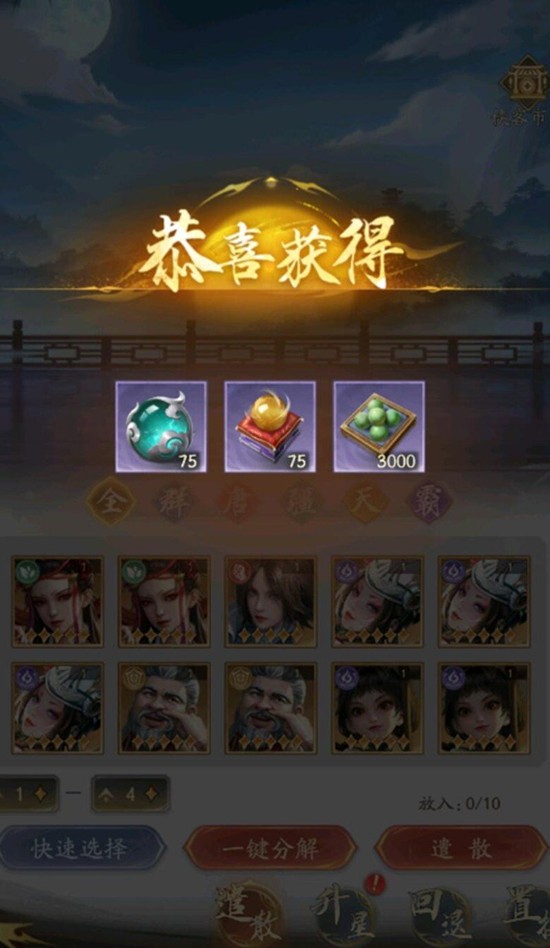 不良人破局观星楼怎么玩-破局观星楼挑战玩法
不良人破局观星楼怎么玩-破局观星楼挑战玩法
阅读:18
-
 无限暖暖水晶块怎么跳-无限暖暖水晶块跳跃技巧
无限暖暖水晶块怎么跳-无限暖暖水晶块跳跃技巧
阅读:18
-
 "摸鱼狗是什么梗?揭秘年轻人上班划水新暗号"
"摸鱼狗是什么梗?揭秘年轻人上班划水新暗号"
阅读:18
-
 永劫无间手游S9奇侠赛季通行证爆料-依旧无限续杯
永劫无间手游S9奇侠赛季通行证爆料-依旧无限续杯
阅读:18
-
 洛克王国冠军树怎么获得-冠军树获取方法详解
洛克王国冠军树怎么获得-冠军树获取方法详解
阅读:18
-
 阴阳师全新契灵效果已曝光-新契灵1月12号将上线
阴阳师全新契灵效果已曝光-新契灵1月12号将上线
阅读:18




















